Питање
Проблем: Како уклонити Бинг АИ у Мицрософт Едге-у?
Здраво. Постоји ли начин да уклоните Бинг АИ из Мицрософт Едге-а на мом Виндовс рачунару?
Решен одговор
Мицрософт Едге је веб претраживач који је креирао Мицрософт и који долази стандардно са Виндовс-ом. Пружа низ функција, укључујући Бинг АИ, која је колекција вештачке интелигенције и машина технологије учења које помажу корисницима у доношењу информисанијих одлука и добијању информација које су им потребне више брзо.
Мицрософт је започео бета лансирање верзије свог претраживача, Бинг, у облику А.И. цхатбот покреће ГПТ-4, најновија итерација ОпенАИ-јевог великог језичког модела ЦхатГПТ, 7. фебруара. Овај нови Бинг АИ Цхатбот може да генерише одговоре на било који упит без усмеравања корисника на друге веб локације. Бинг АИ Цхатбот може да саставља мејлове, пише есеје или песме, помаже у доношењу одлука о куповини, креира упоредне графиконе, анализира податке и обавља друге задатке.
Иако Бинг АИ може бити од користи многим корисницима, неки ће можда радије да га избегну. Постоји неколико разлога зашто би неко желео да деинсталира Бинг АИ из Мицрософт Едге-а. Као пример:
- Бриге о приватности: Неки корисници можда неће желети да се њихови подаци о прегледању и лични подаци користе за пружање персонализованих резултата претраге или препорука.
- Проблеми са перформансама: Бинг АИ може да успори Мицрософт Едге или да изазове друге проблеме са перформансама на одређеним уређајима.
- Личне преференције: Неки корисници могу једноставно преферирати основније искуство прегледања без персонализованих препорука или резултата претраге.
Ако сте забринути због проблема са приватношћу или перформансама у вези са Бинг АИ, или ако једноставно више волите основно искуство прегледања, постоји неколико опција за онемогућавање или уклањање ових функција из Мицрософта Ивица. Можете пратити доленаведена упутства корак по корак.
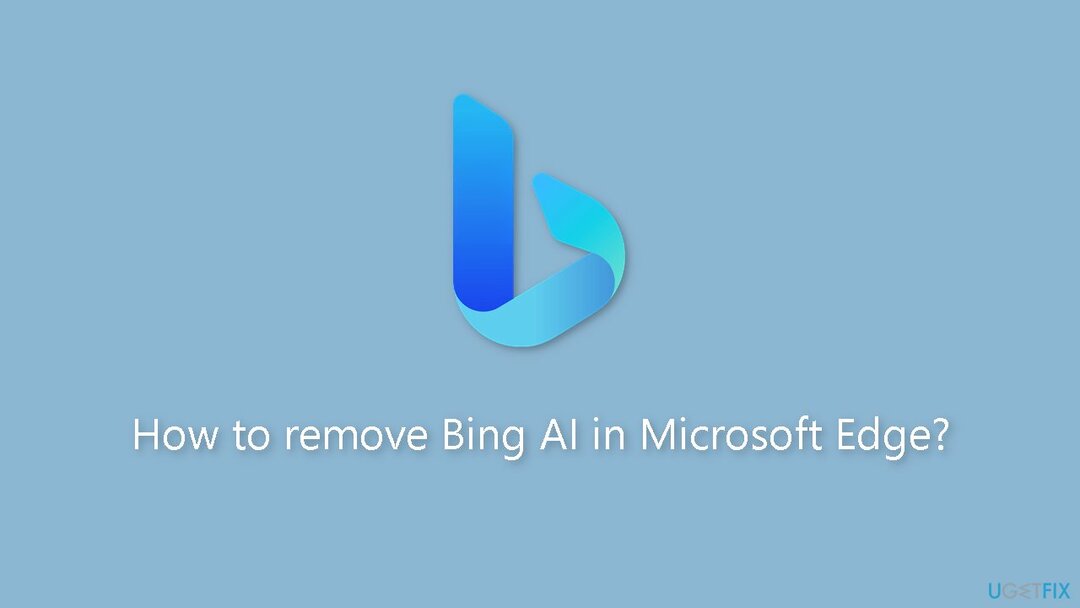
Решење 1. Промените Мицрософт Едге поставке
Да бисте вратили врхунске перформансе свог рачунара, морате да купите лиценцирану верзију Ресторо Мац машина за прање веша Кс9 софтвер за поправку.
- Отвори Мицрософт ивица.
- Кликните на Подешавања дугме (са три тачке) које се налази у горњем десном углу прозора.
- Изаберите Подешавања опцију из падајућег менија.
- Кликните на Систем и перформансе.
- ред ван тхе Појачање покретања опција.
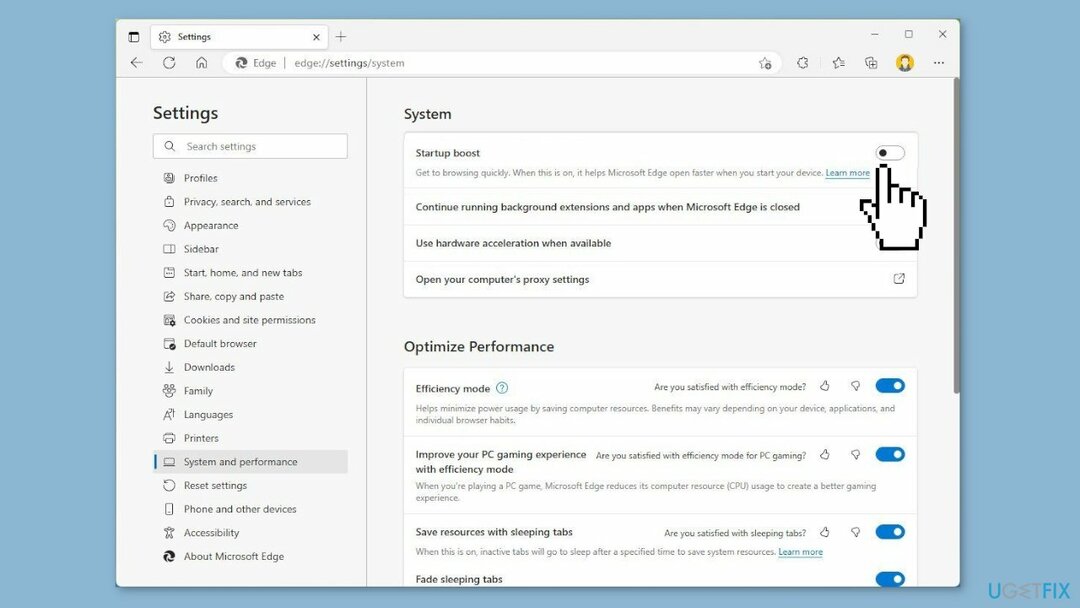
- Десни клик на Апликација Мицрософт Едге дугме у Трака задатака.
- Изаберите Закачи на таск бар опција.
- Десни клик на Мицрософт ивица дугме апликације у Трака задатака опет.
- Десни клик на Мицрософт ивица у контекстуалном менију.
- Изаберите Својства опција.
- У Таргет подешавање, додајте следећу опцију после размака:
–дисабле-феатурес=мсУндерсидеБуттон
- Кликните Применити дугме да сачувате промене.
- Кликните У реду дугме за затварање Својства прозор.
Решење 2. Деинсталирајте Бинг Сеарцх
Да бисте вратили врхунске перформансе свог рачунара, морате да купите лиценцирану верзију Ресторо Мац машина за прање веша Кс9 софтвер за поправку.
- Отвори Почетак мени.
- Кликните на Икона подешавања (икона зупчаника).
- У Прозор подешавања, кликните на Аппс.
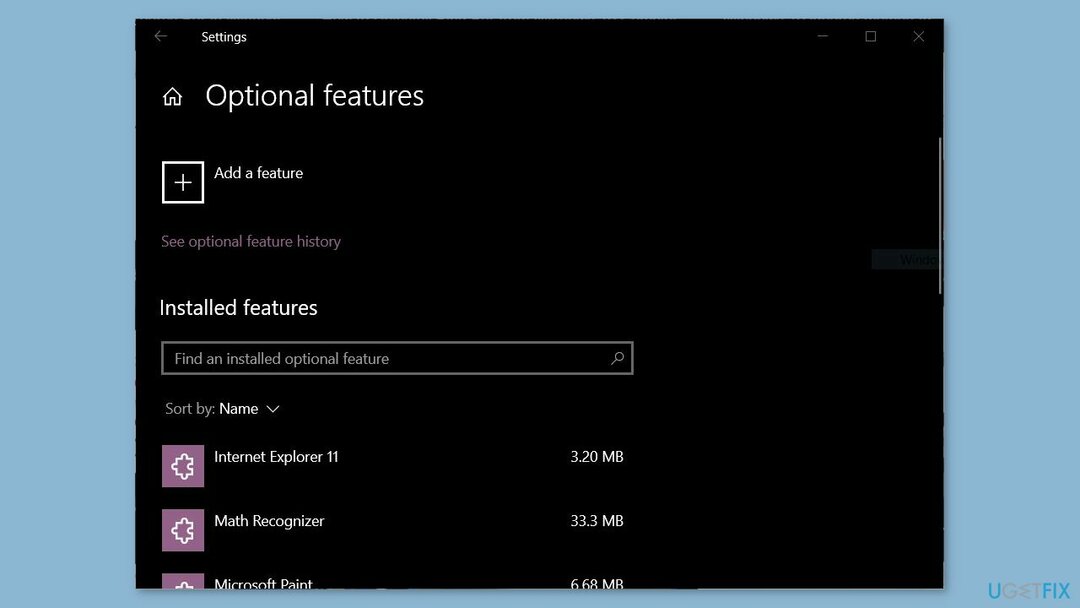
- Померите се надоле и кликните на Опционе карактеристике.
- Тражити Мицрософт Бинг претрага на листи инсталираних опционих функција.
- Кликните на Мицрософт Бинг претрага опцију да га изаберете.
- Кликните на Деинсталирај дугме.
- Пратите упутства да бисте довршили процес деинсталације.
Решење 3. Измените регистар
Да бисте вратили врхунске перформансе свог рачунара, морате да купите лиценцирану верзију Ресторо Мац машина за прање веша Кс9 софтвер за поправку.
- Отвори Почетак мени.
- Тражити регедит и кликните на горњи резултат да бисте отворили Уредник регистра.
- Дођите до следеће путање:
ХКЕИ_ЛОЦАЛ_МАЦХИНЕ\СОФТВАРЕ\Полициес\Мицрософт
- Десни клик на Мицрософт тастер, изаберите Нова, и кликните на Кључ. Именујте кључ Ивица и притисните Ентер.
- Десни клик на новоствореном Ивица тастер, изаберите Нова, и кликните на ДВОРД 32-бит (вредност). Именујте кључ ХубсСидебарЕнаблед и притисните Ентер.
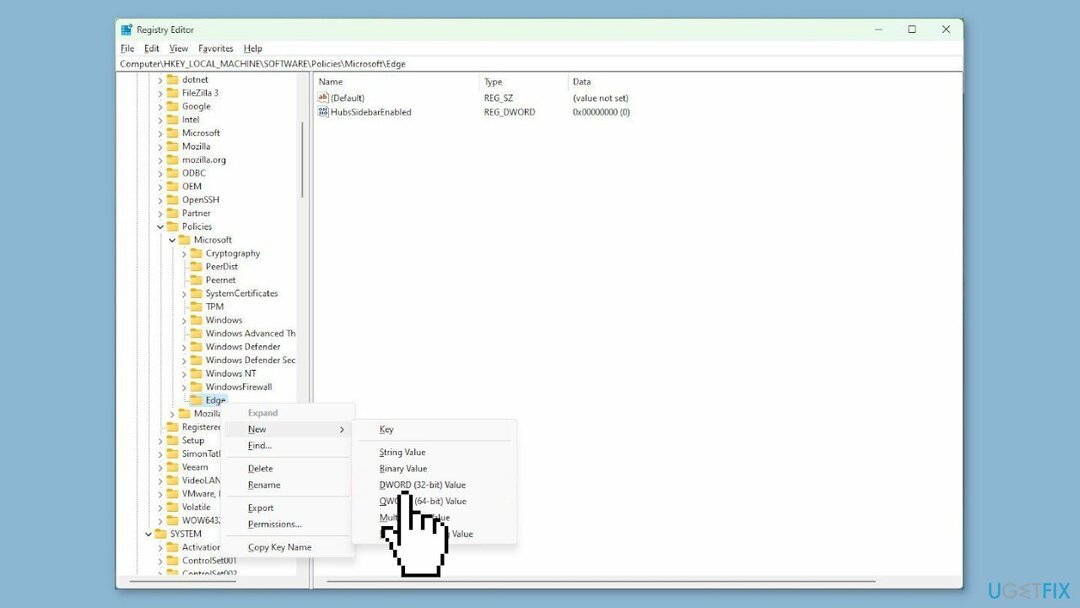
- Дупли клик на новоствореном ХубсСидебарЕнаблед тастер и подесите га вредност до 0. Кликните У реду дугме да сачувате промене.
- Отвори Мицрософт ивица.
- Унесите следећу путању у адресну траку и притисните Ентер:
едге://полици
- Кликните Поново учитај политике дугме за применити промене.
- Након завршетка корака, Мицрософт Едге више не би требало да приказује Икона Бинг (Откријте). или бочна трака.
Оптимизујте свој систем и учините га ефикаснијим
Оптимизујте свој систем сада! Ако не желите да ручно прегледате рачунар и покушавате да пронађете проблеме који га успоравају, можете да користите софтвер за оптимизацију наведен у наставку. Сва ова решења је тестирао тим угетфик.цом како би били сигурни да помажу у побољшању система. Да бисте оптимизовали рачунар само једним кликом, изаберите једну од ових алатки:
Понуда
урадите то сада!
Преузимањеоптимизатор рачунараСрећа
Гаранција
урадите то сада!
Преузимањеоптимизатор рачунараСрећа
Гаранција
Ако нисте задовољни Ресторо-ом и мислите да није успео да побољша ваш рачунар, слободно нас контактирајте! Молимо вас да нам дате све детаље у вези са вашим проблемом.
Овај патентирани процес поправке користи базу података од 25 милиона компоненти које могу заменити било коју оштећену или недостајућу датотеку на рачунару корисника.
Да бисте поправили оштећени систем, морате купити лиценцирану верзију Ресторо алат за уклањање злонамерног софтвера.Да бисте поправили оштећени систем, морате купити лиценцирану верзију Мац машина за прање веша Кс9 алат за уклањање злонамерног софтвера.
Приступите гео-ограниченом видео садржају помоћу ВПН-а
Приватни приступ интернету је ВПН који може спречити вашег Интернет провајдера, влада, и трећим странама од праћења вашег онлајн и омогућавају вам да останете потпуно анонимни. Софтвер обезбеђује наменске сервере за торрентинг и стримовање, обезбеђујући оптималне перформансе и не успоравајући вас. Такође можете заобићи гео-ограничења и прегледати услуге као што су Нетфлик, ББЦ, Диснеи+ и друге популарне услуге стримовања без ограничења, без обзира на то где се налазите.
Не плаћајте ауторе рансомваре-а – користите алтернативне опције за опоравак података
Напади злонамерног софтвера, посебно рансомваре, су далеко највећа опасност за ваше слике, видео записе, пословне или школске датотеке. Пошто сајбер криминалци користе робустан алгоритам за шифровање за закључавање података, он се више не може користити док се не плати откупнина у биткоинима. Уместо да плаћате хакерима, прво покушајте да користите алтернативу опоравак методе које би вам могле помоћи да повратите барем део изгубљених података. У супротном, можете изгубити и свој новац, заједно са датотекама. Један од најбољих алата који би могао да врати бар неке од шифрованих датотека - Дата Рецовери Про.